iPhoto '11 uveo je uže integrirane Facebook značajke. Više ne trebate izvesti fotografije iz iPhoto na radnu površinu, a zatim otići na svoju Facebook stranicu da biste ih prenijeli. Izravno iz iPhoto '11 možete objavljivati fotografije ili videozapise na zidu, kao album na Facebooku ili kao sliku profila. I u programu iPhoto ne samo da možete lako vidjeti koje ste fotografije dijelili na Facebooku, već možete i urediti način dijeljenja ili ih izbrisati.

Da biste dijelili fotografije ili videozapise na Facebooku izravno s usluge iPhoto, najprije označite datoteke koje želite dijeliti. Zatim u gornjem izborniku ili iz retka ikona u donjem desnom kutu iPhoto-a odaberite Podijeli i Facebook. Prilikom prvog pokušaja učitavanja fotografije na Facebook, od vas će se tražiti podaci o prijavi.
Nakon toga možete izraditi novi album ili dodati fotografije postojećem albumu na usluzi Facebook, samo ga postavite na zid, a ne kao dio albuma ili ga postavite kao sliku profila. Ako u novi ili postojeći album dodate fotografije, fotografija će se prikazati na vašem zidu i vašem feedu vijesti (bez postojećih slika u albumu). A ako postavite na zid bez stvaranja ili dodavanja u album, prije objavljivanja možete dodati komentar na fotografiju.

Na iPhoto možete pratiti koje fotografije i videozapise dijelite na Facebooku. U stupcu s lijeve strane, ispod zaglavlja pod nazivom Web, vidjet ćete ikone za online albume za web-lokacije kao što su MobileMe, Facebook i Flickr (ovisno o tome koji ste postavili). Kliknite na Facebook, a iPhoto će prikazati sličicu za svaki vaš Facebook album. Ova stranica, međutim, ne prikazuje vaše slike profila, fotografije koje ste objavili na zidu koje se ne nalaze u albumu, ili sve fotografije prenesene s mobilnog uređaja.

S ovog popisa Facebook albuma u iPhoto možete odabrati način dijeljenja fotografije na Facebooku ili možete izbrisati fotografiju ili cijeli album s Facebooka. Fotografije koje izbrišete s usluge Facebook ostat će u vašoj knjižnici iPhoto ako su već uvezene. Za ostale fotografije na Facebooku, možete ih uvesti u iPhoto prije nego ih izbrišete s Facebooka, inače će biti smješteni u otpad u iPhoto-u. Da biste izbrisali fotografiju, kliknite strelicu u donjem desnom kutu minijature i odaberite Smeće (ili upotrijebite naredbu za brisanje tipkovničkih prečaca). Da biste izbrisali cijeli album, kliknite ga desnom tipkom miša i odaberite Otpad (ili označite album i pritisnite naredbu-brisanje).

Ako kliknete fotografiju u iPhoto koju ste podijelili na Facebooku i pritisnete gumb Info u donjem desnom kutu iPhoto, vidjet ćete odjeljak pod nazivom Dijeljenje. Prikazuje datum kada ste fotografiju objavili i sve komentare koji su joj se svidjeli ili komentirali na Facebooku.
Konačno, značajka iPhoto Faces sinkronizira se s značajkom obilježavanja Facebooka. Ako fotografiji dodate u iPhoto i prenesete je na Facebook, fotografija će se učitati s oznakama na Facebooku. Nakon što postavite svoj Facebook račun u iPhoto, kada pođete na ime lica na fotografiji, imena vaših Facebook prijatelja prikazat će se kao prijedlozi dok pišete.








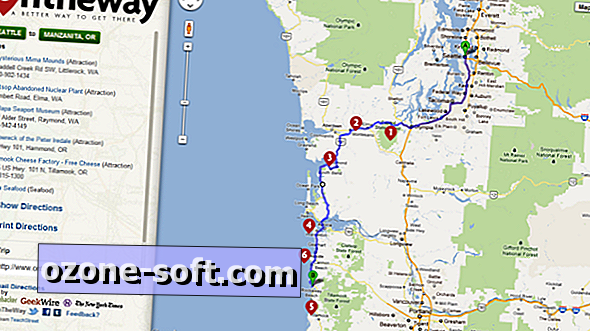

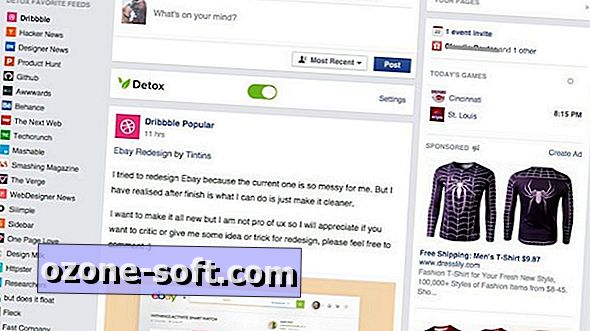



Ostavite Komentar